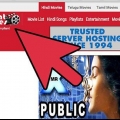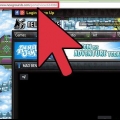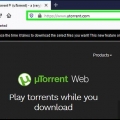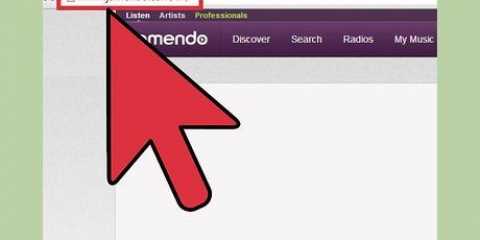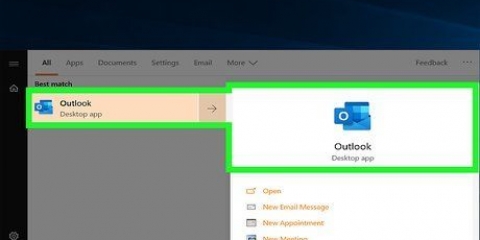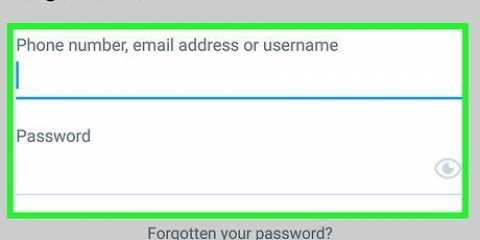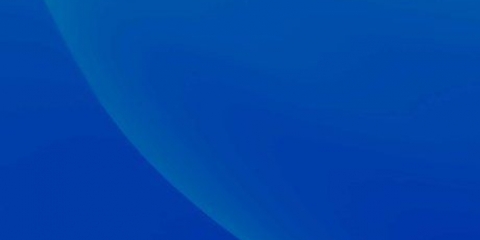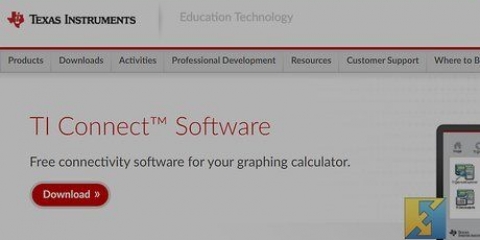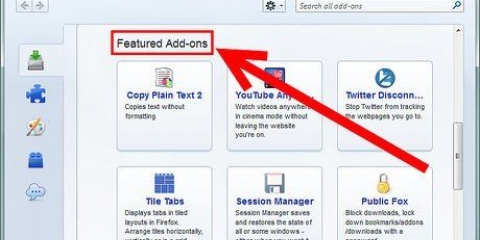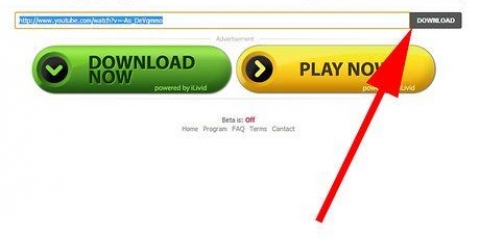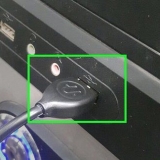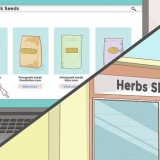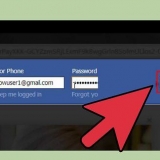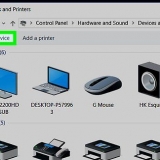Abra o arquivo PDF em tela cheia como parte de sua própria página. Não como parte de outra página. 
Além disso, alguns navegadores da Web podem ter um ícone que se assemelha a um disquete (Microsoft Edge), uma página com uma seta (Firefox) ou uma faixa com uma seta apontando para baixo (Google Chrome). Este é o ícone para `Salvar`. Se vocês Safári no Mac, clique em Arquivo na barra de menu na parte superior da tela. 
Alguns sites têm links para arquivos PDF que você pode baixar como qualquer outro arquivo que você pode baixar. Para baixar esses arquivos clique no link e selecione onde deseja baixar o arquivo e clique em Salve . 







Você também pode abrir o arquivo navegando até ele usando o Windows Explorer ou o Finder no Mac. Em seguida, clique duas vezes nele para abri-lo. 
Você também pode abrir e editar PDFs no Microsoft Word. Basta abrir um PDF como um documento do Word e esperar alguns minutos para converter o PDF.
Baixar pdfs
Precisa baixar um arquivo PDF que você encontrou online para assistir mais tarde? PDF significa `Portable Document Format` e é uma das formas mais comuns para armazenar e trocar digitalmente documentos de texto e imagem. Este artigo vai ensiná-lo a baixar arquivos PDF que você encontra online para poder consultá-los mais tarde.
Degraus
Método 1 de 2: Baixe seu PDF

1. Baixe um leitor de PDF gratuito. Você precisa de um leitor de PDF para abrir os arquivos PDF assim que forem baixados. Você pode Baixe o Adobe Reader gratuitamente no site da Adobe.
- Você também pode abrir os arquivos PDF na maioria dos navegadores, embora algumas funções possam estar faltando.
- Vamos para https://get.adobe.com/leitor/ e clique Instale agora para baixar o Adobe Acrobat Reader.
- Existem também vários leitores de PDF de terceiros, como Foxit Reader, Leitor de PDF Nitro, e Editor de PDF XChange que você pode baixar gratuitamente.
- Desde que a Adobe criou o PDF, suas ferramentas geralmente são as mais poderosas quando se trata de trabalhar com PDFs.

2. Encontre o PDF que deseja baixar. Existem muitos sites que possuem informações em formato PDF. Esses sites geralmente exibem o PDF no navegador da web.

3. Clique com o botão direito no PDF. Isso mostrará um menu pop-up onde você clica com o botão direito do mouse no documento.

4. CliqueSalvar como ou Salvar página como. Está no menu pop-up que aparece quando você clica com o botão direito do mouse no PDF. Isso abrirá um explorador de arquivos que você pode usar para salvar e selecionar arquivos.

5. Escolha o local onde deseja salvar o arquivo. Use o explorador de arquivos para navegar até onde deseja salvar o PDF. Você pode clicar nas pastas Acesso rápido na barra esquerda do explorador de arquivos para selecionar um PDF.

6. Digite um nome para o PDF (opcional). Se você quiser alterar o nome do PDF, digite um novo nome na barra ao lado de "Nome do arquivo:".

7. CliqueSalve . Está no canto inferior direito do explorador de arquivos. Isso salvará o arquivo PDF em seu disco rígido no local que você designou.
Método 2 de 2: Abrindo um arquivo PDF

1. Abra seu leitor de PDF. Clique duas vezes no ícone do aplicativo para abrir o leitor de PDF. Se você estiver usando pela primeira vez, talvez ainda seja necessário concluir o processo de configuração. Siga as instruções na tela para concluir o processo de configuração.
- Para encontrar o leitor de PDF no Windows, clique no menu Iniciar do Windows no canto inferior esquerdo e digite o nome do aplicativo do leitor de PDF.
- Para encontrar o leitor de PDF no Mac, clique no ícone que se assemelha a uma lupa no canto superior direito. Digite o nome do aplicativo leitor de PDF na barra de pesquisa.

2. Clique emArquivo. Ele está localizado no menu de arquivos na parte superior do aplicativo ou na barra de menus. Isso exibe um menu suspenso.

3. Clique emAbrir. Geralmente está na parte superior do menu suspenso que aparece quando você clica Arquivo clique. Isso abrirá um explorador de arquivos que você pode usar para navegar até o PDF que você salvou.

4. Navegue até o arquivo PDF e clique nele. Abra a pasta onde o PDF está armazenado e clique nela para selecionar. Você pode usar as pastas de acesso rápido no lado esquerdo da tela do explorador de arquivos. Normalmente, os arquivos que você baixou para o seu computador podem ser encontrados na pasta `Downloads`.

5. Clique emAbrir. Ele está localizado no canto inferior direito do explorador de arquivos. Isso abrirá o PDF no seu leitor de PDF.

6. Comece a ler o PDF. Navegue em seu documento PDF como faria normalmente com outros arquivos. Os leitores de PDF não permitem que você edite arquivos PDF. Use a roda do mouse para rolar para baixo e para cima nas guias ou clique e arraste as guias no lado esquerdo da tela. Se você o quer editar PDF você precisa de um programa que possa editar arquivos PDF ou você pode editar arquivos PDF online com um site seguro e confiável.
Artigos sobre o tópico "Baixar pdfs"
Оцените, пожалуйста статью
Popular